如何在Word2013中插入圖片 如何在Word2013中插入圖片,我們在工作中會遇到很多問題,像如何在Word2013中插入圖片這類問題應該大家也都遇到過吧,今天這篇如何在Word2013中插入圖片 如何在Word2013中插入圖片的文章,專門為你解答了這個問題,相信你看完后一定會收獲很多!
教育教學以及日常辦公的很多情況下,為了達到一目了然或者美觀的效果,我們都需要在文檔中插入圖片。下面,我們就一起來探討一下在Word2013中插入圖片的方法。如果我們要插入的圖片是在網上找的,就可以按如下步驟操作:1、在我們打開的瀏覽器界面中,選擇自己喜歡的圖片,并單擊鼠標右鍵,在彈出的快捷菜單中選擇“圖片另存為”選項。

2、此時會彈出一個“另存為”對話框,我們選擇保存圖片的地址和圖片的保存類型,并輸入文件名,然后單擊“保存”按鈕。例如,我們現在將圖片保存在“桌面”中,輸入的文件名為“1”,選擇保存圖片的類型為“ACDSee JPEG圖像”,并單擊“保存”按鈕。

3、用Word2013打開一篇文檔,將光標定位在我們需要插入圖片的地方,并切換到“插入”選項卡,然后單擊“插圖”選項組中的“圖片”按鈕。
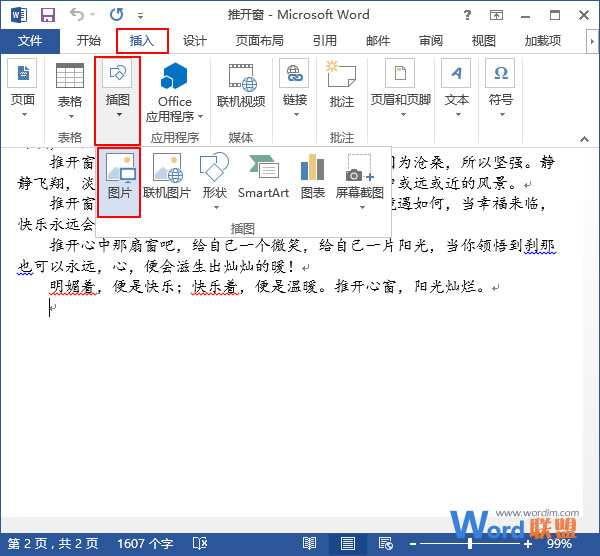
4、我們在彈出的“插入圖片”對話框中,選擇之前保存圖片的地址,并在其中找出之前保存的圖片,然后單擊“插入”按鈕。
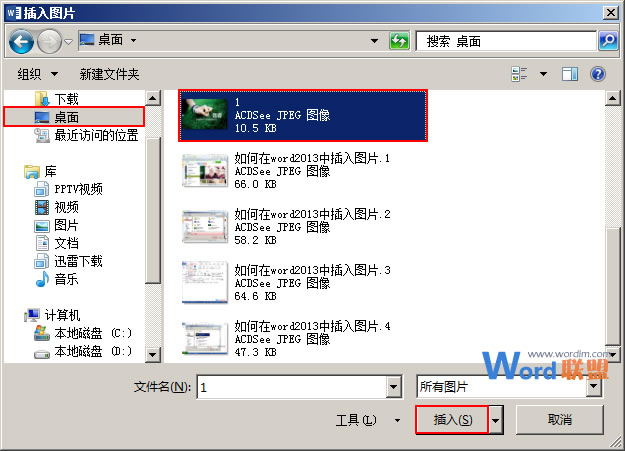
5、現在,我們在網上找的圖片就已經插入文檔中了,效果如下圖。
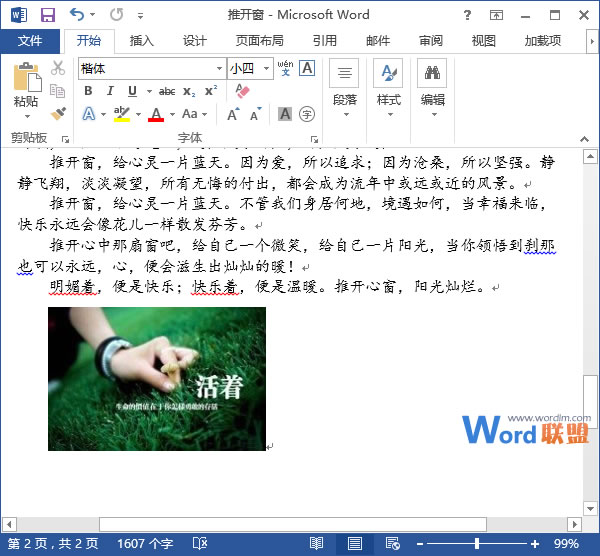
提示:如果我們需要插入的圖片本就在電腦中,大家可以參考本文的步驟3、4、5來為文檔插入圖片。
 站長資訊網
站長資訊網